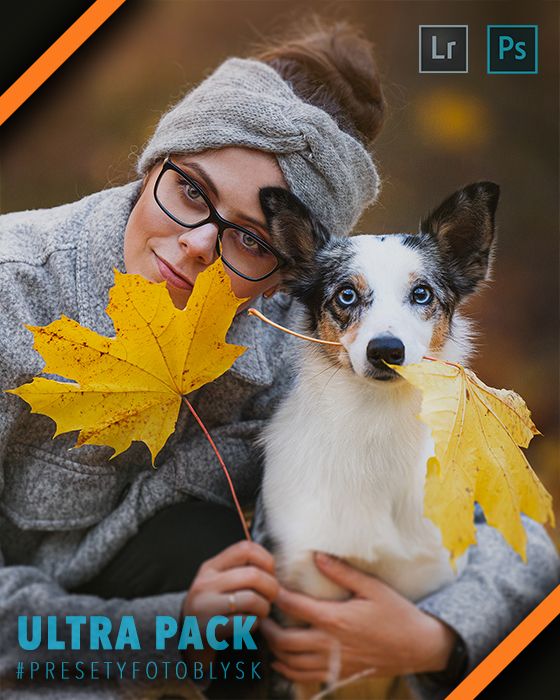W miarę rozwoju fotograficznej pasji, liczba zdjęć do obróbki rośnie w zastraszającym tempie. Przekłada się to również na czas poświęcony na obróbkę zdjęć. Wiele osób nie szuka sposobów na usprawnienie i przyśpieszenie tego proces i w ten sposób czas spędzony przed komputerem nieuchronnie się wydłuża. A gdyby tak przyśpieszyć obróbkę a jednocześnie podnieś jej efektywność?
Przez lata pracy z Lightroomem, wypracowałem sobie sposób obórki, który pozwala mi na sprawną pracę nad materiałem oraz podniesienie jej efektywności. Zebrałem te wszystkie sposoby i przedstawiłem je w najnowszym odcinku na kanale.
Z materiału dowiesz się:
- dlaczego warto i jak nauczyć się programu,
- jak przenosić ustawienia na wiele zdjęć jednocześnie,
- jakie skróty klawiszowe są najbardziej pomocne,
- i wiele innych.
Bezpośredni link do odcinka: https://youtu.be/Pk2Dk0aXuQo
Chcesz wiedzieć o wszystkich filmach? Subskrybuj kanał YT:
Więcej poradników z Lightrooma? Znajdziesz je w tym dziale:
PORADNIK LIGHTROOM
Transkrypt odcinka
Obrabiając małą liczbę zdjęć zwykle nie zwracamy uwagi na czas poświęcony na ich przygotowanie. Problem zaczyna się wtedy jeżeli do obróbki mamy kilka sesji lub reportaż ślubny. Wówczas każda zaoszczędzona minuta jest na wagę złota. Dlatego w tym odcinku pokażę Wam jak automatyzować i przyśpieszać obróbkę w Adobe Lightroom. Zaczynamy!
Na początku mojej przygody z fotografią nie miałem mnóstwa fotografii do obróbki. Raz na jakiś czas zrobiłem sesję i to właściwie tyle. Kiedy zacząłem pracować jako fotograf zdjęć do obróbki oczywiście przybywało. Zacząłem się borykać z czasem ich obróbki. Nie uśmiechało mi się siedzenie całymi dniami przed komputerem. Wówczas zacząłem interesować się automatyzacją całego procesu, synchronizacją ustawień i ich zapisywaniem. Na przestrzeni lat, wypracowałem kilka sposobów, które są podstawą mojej pracy. Dzięki nim zaoszczędziłem już masę godzin mojego życia. Teraz pokażę Wam i omówię wspomniane sposoby.
POZNAJ DOKŁADNIE FUNKCJE PROGRAMU
Podstawowa porada, od której należy zacząć to dokładne zapoznanie się z funkcjami programu. Jeżeli nie znasz możliwości i potencjału programu to ciężko będzie Ci nie tylko osiągać zamierzone rezultaty ale przede wszystkim przyśpieszyć obróbkę zdjęć.
Dlatego polecam zacząć od przeklikania wszystkich opcji w panelu Library i Develop i zrozumienie zasady ich działania. Dzięki temu będziesz wiedział o istnieniu rozmaitych opcji, które to mogą okazać się bardzo przydatne podczas pracy nad zdjęciami.
Wówczas kiedy będziesz obrabiał zdjęcie będziesz po prostu wiedział co chcesz użyć i jak to zrobić żeby osiągnąć zamierzony efekt.
To oczywiście podstawa jednak wiem, że wiele osób korzyta tylko z kilku funkcji ponieważ zna zasadę ich działania a resztę omija szerokim łukiem. Takie podejście nie dość, że nie prowadzi do rozwoju to jeszcze ogranicza możliwości działania.
“SYNC”
Przechodzimy teraz do absolutnie podstawowej metody dzięki, której przede wszystkim zachowuję spójność obróbkową danej sesji.
Większość z Was z pewnością potrafi to robić ale znajdą się i tacy, którzy nie korzystają z tej cennej funkcji lub nie znają tego skrótu klawiszowego. O czym mowa? Oczywiście o synchronizacji ustawień.
Kiedy obrobisz jedno zdjęcie z sesji i chcesz nałożyć dokładnie taki sam efekt kolorystyczny i tonalny na pozostałe fotografie to wystarczy, że zaznaczysz wszystkie pozostałe zdjęcia i klikniesz “Sync”.
Pamiętaj żeby nie przenosić ustawień związanych z korektami lokalnymi takimi jak stempel, pędzel korekcyjny i pozostałe. Chyba, że zdjęcia są praktycznie takie same i korekty pokryją się na pozostałych fotografiach. W przeciwnym wypadku nie wyjdzie z tego nic dobrego.
KOPIOWANIE
Kolejną funkcją, która znacząco przyśpiesza obróbkę zdjęć jest kopiowanie ustawień za pomocą skrótu klawiszowego. Z tej opcji korzystam znacznie częściej niż tej przedstawionej w punkcie pierwszym. Wszystko z racji tego, że często na każdym zdjęciu mimo przeklejenia ustawień dokonuję modyfikacji.
Wówczas przechodząc do kolejnego zdjęcia nie chcę kopiować ustawień z tego pierwszego ale z tego, które wykonałem zaraz po nim. Więc będąc na poprzednim zdjęciu, klikam CTRL + SHIFT + C, oczywiście domyślnie mam wyłączone kopiowanie korekt lokalnych, po czym przechodzę do kolejnego zdjęcia i wciskam CRTL + SHIFT + V i ustawienia zostały wklejone na zdjęcie.
W ten sposób obrabiam np. reportaże ślubne i dzięki tej metodzie oszczędzam mnóstwo czasu. Polecam!
SKRÓTY KLAWISZOWE
Skoro jesteśmy już w kombinacjach klawiszowych to trzeba rozwinąć ten temat. Polecam każdemu zapoznanie się z podstawowymi i najbardziej użytecznymi skrótami klawiszowymi, dzięki którym nie będziemy musieli klikać po zakładkach i szukać danego ustawienia tylko wcisnąć nawet jeden klawisz i uzyskać pożądany rezultat.
Oto kilka moich ulubionych:
- Pogląd „przed i po”: \
- Cofnięcie zmian: Crtl (Command) + Z
- Obracanie zdjęcia: Crtl (Command) + [ lub ]
- Powiększanie/pomniejszanie zdjęcia w trybie pędzla korekcyjnego: SPACJA + kliknięcie
- Przesuwanie powiększonego zdjęcia w trybie pędzla korekcyjnego: SPACJA + kliknięcie i przesuwanie
- Praca w trybie pełnego ekranu: Crtl (Command) +Shift (Options) + F
- Wygaszenie paneli z wyjątkiem zdjęcia: L
PRESETY
Kiedy już obrobisz jakąś sesję i jesteś bardzo zadowolony z rezultatów, które osiągnąłeś to zapewne chciałbyś skorzystać z takich ustawień w przyszłości.
Możesz oczywiście odnaleźć daną sesję, skopiować ustawienia, powrócić do nowych zdjęć i wkleić parametry.
Jednak znacznie łatwiejszym i szybszym sposobem jest zapisanie ich w postacie presetów, czyli po prostu predefiniowanych ustawień dostępnych pod ręką.
Wówczas w panelu Develop wystarczy wejść do zakładki Presets i wybrać zapisane ustawienie.
Można też skorzystać z gotowych ustawień, które dostępne są w sieci. Jak pewnie wiecie na blogu oferuję moje ustawienia, które wypracowałem podczas pracy nad tysiącami zdjęć. Dostępne są tutaj lub w opisie tego filmu.
Obecnie pracuję nad drugą częścią, w której będą dostępne nowe ustawienia. Tak wygląda jeden z efektów, który będzie można uzyskać w kilka chwil. Jeżeli chcecie wiedzieć o premierze to koniecznie śledźcie bloga na facebooku, tam informuję o wszystkich szczegółach, link oczywiście jest w opisie.
Po wdrożeniu tych wszystkich metod gwarantuję Ci, że znacząco przyśpieszyć obróbkę zdjęć a przez to zaoszczędzisz sporo czasu co możesz wykorzystać chociażby na samo fotografowanie. W końcu nie sztuką jest wielogodzinne przesiadywanie przy obróbce a samo fotografowanie.
Może Ty znasz jakieś inne metody, które przyśpieszają obróbkę? Jeżeli tak to daj o tym znać w komentarzu pod tym filmem.
Poza tym, mam dla Ciebie coś jeszcze, w opisie tego filmu znajdziesz link do całkowicie darmowego E-booka Lightroom Tipy & Triki, w którym przedstawiam różne sposoby, które ułatwiają i usprawniają obróbkę zdjęć.
A jeżeli podobał Ci się ten film to nie zapomnij o kciuku w górę pod tym filmem a jeżeli jeszcze tego nie robisz to zasubskrybuj ten kanał i bądź na bieżąco z nowymi filmami na tym kanale.
I to by było wszystko w tym odcinku, dzięki za uwagę i do następnego razu, cześć!